Ficar conectado à internet se tornou essencial para as pessoas, como respirar. Se você é um usuário do iPhone, pode adorar ter a Internet do seu lado. Mas como você pode ficar conectado à web se não tiver internet? Não há maneira possível e é frustrante para um usuário do iPhone compartilhar a senha do WiFi com outra pessoa. Ocasionalmente, a senha pode ser uma longa sequência de diferentes combinações de letras e números. Felizmente, a Apple melhorou tudo no sistema iOS mais recente, pois, com um único toque, agora você pode compartilhá-lo com outros dispositivos. Mas o que você deve fazer se o como compartilhar a senha Wifi do iPhone para o iPhone, iPad, PC e Android não funciona? É por isso que estamos aqui para ajudá-lo.
Neste artigo, destacamos as abordagens práticas que você pode fazer para fazer o compartilhamento funcionar e solucionar qualquer problema que possa surgir ao longo do caminho. Portanto, se você está organizando uma festa ou apenas deseja terminar seu trabalho, nós o cobrimos.
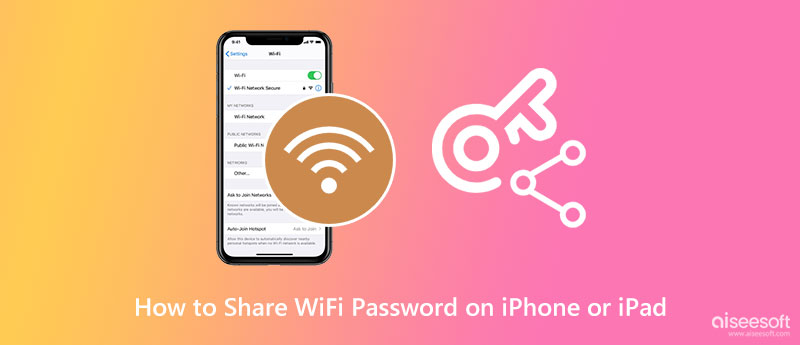
Como compartilhar senhas WiFi de iPhone para iPhone? Ou para iPad? Ou para macOS? Como todos são produtos da Apple, você pode fazer isso confortavelmente sem precisar de suporte de aplicativos de terceiros. Compartilhar senhas em outros dispositivos Apple é mais simples e rápido do que em outros dispositivos não Apple, como o Android. Mas antes de começar a compartilhar sua senha, há alguns avisos importantes que você precisará ter em mente ao fazê-lo. Listamos abaixo e as etapas de como fazê-lo.
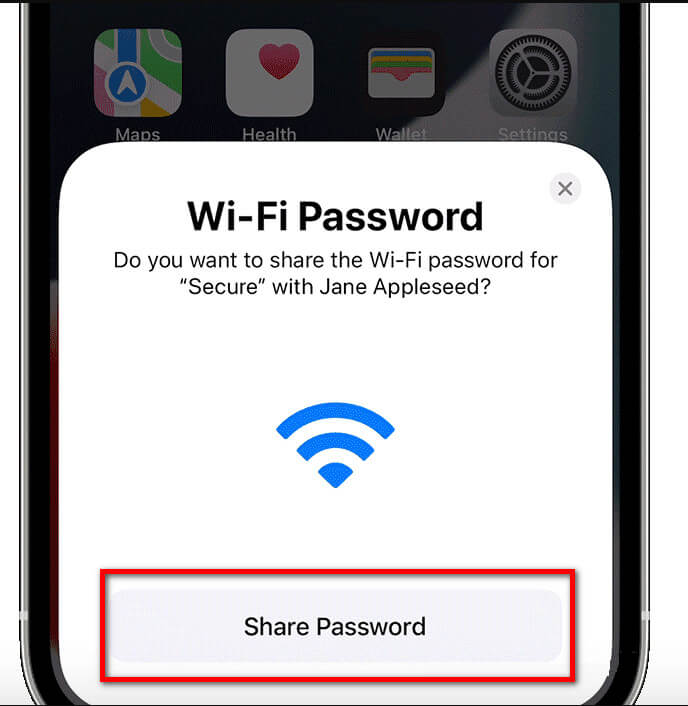
Aviso importante antes de começar:
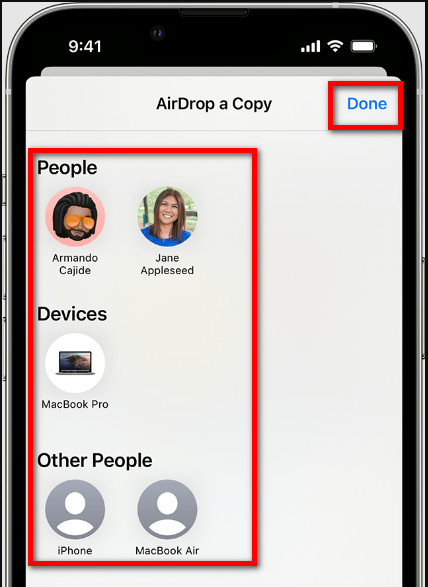
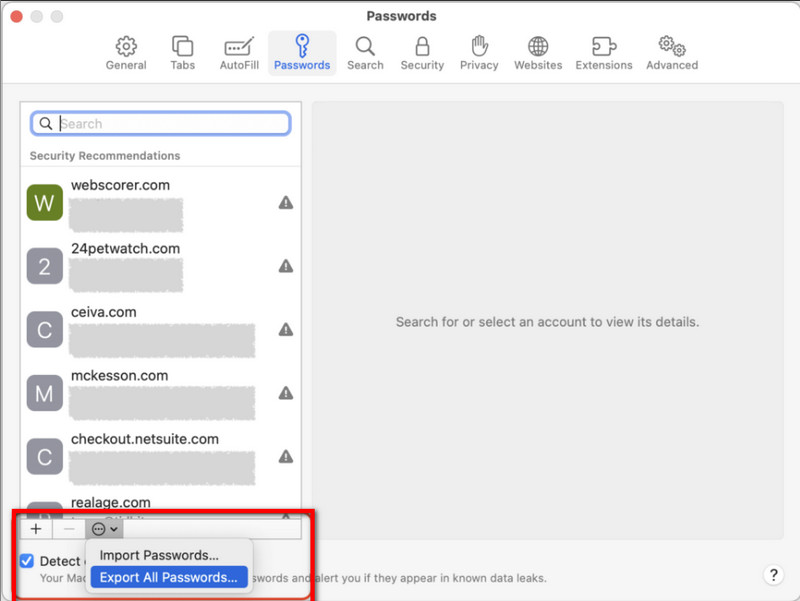
QR Your WiFi é um aplicativo confiável que você pode baixar no seu iPhone para compartilhar senhas WiFi de forma eficaz no iPhone para o Android. É um aplicativo de extensão que você pode ter no aplicativo Atalho. Se o Atalho for baixado no seu iOS, você pode instalar este aplicativo e continuar seguindo as etapas.
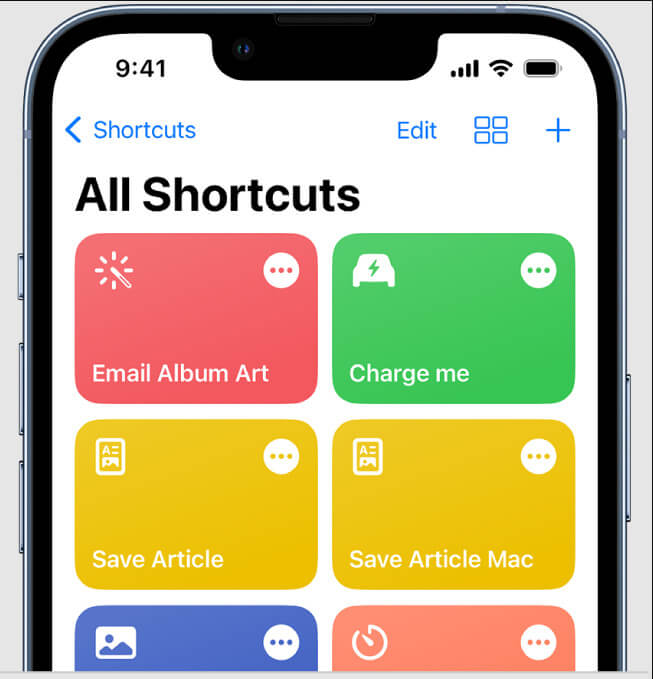
A atualização mais recente do iOS permite visualizar a senha da Internet à qual você está conectado de forma simples. Se você não atualizou seu dispositivo iOS, precisará ir para Configurações, Geral e, em seguida, prosseguir para Atualizar se for iOS 17, então você está pronto para ir. Esta opção se aplica ao Android; você também pode copiar as etapas para aprender como compartilhar senhas WiFi do iPhone para o iPad sem precisar de um código QR e digitalização.
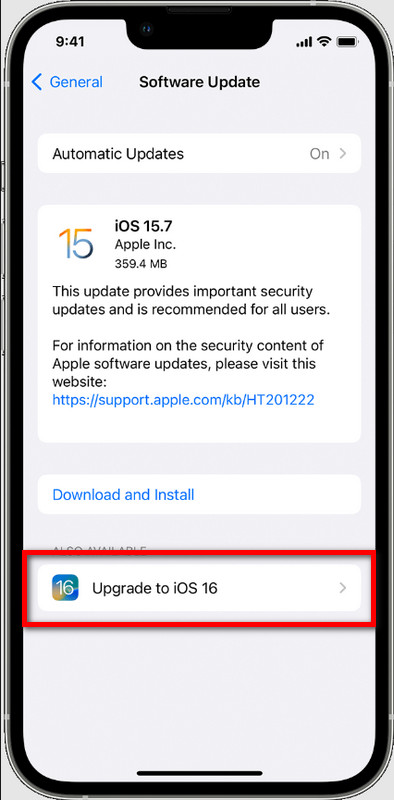
Se você deseja exportar todas as contas de login no iOS, isso é possível? É possível se você usar o Gerenciador de senhas para iPhone da Aiseesoft. O aplicativo gerencia todas as senhas salvas no seu iOS e as transfere para o dispositivo conectado, Windows ou Mac. Às vezes, há informações de login que não conhecemos há muito tempo que não são salvas no seu dispositivo; se isso acontecer, o aplicativo fará uma varredura profunda.
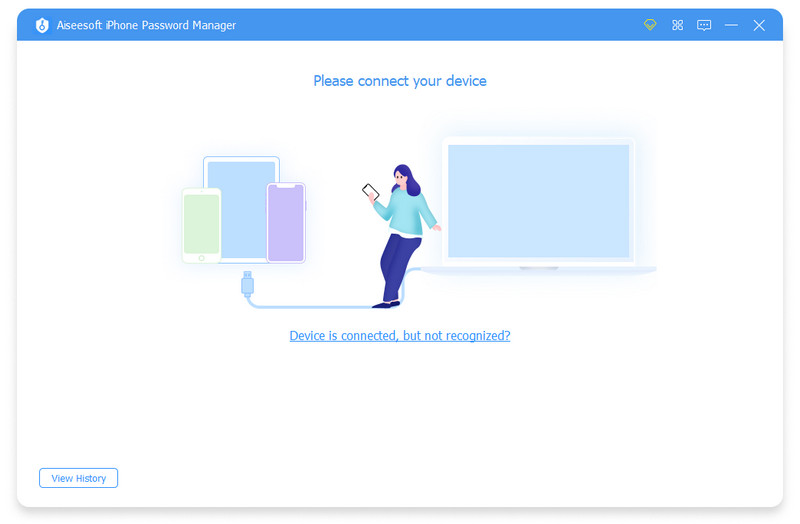
Se você perdeu seu dispositivo, fazer backup desse arquivo em sua área de trabalho é importante para sua segurança. Agora você pode baixar o aplicativo em sua área de trabalho clicando no botão de download que apresentamos abaixo.
100% seguro. Sem anúncios.
100% seguro. Sem anúncios.
Você pode ler o gráfico de comparação que adicionamos abaixo sobre o que poderia ser o motivo pelo qual você não pode compartilhar a senha WiFi do iPhone para o Mac ou outros dispositivos.
| Situação | Razões | Solução |
| Por que compartilhar senhas WiFi no iPhone para Android não está funcionando? | Bem, iOS e Android são sistemas diferentes, então existem configurações importantes que não são compatíveis entre si, como o compartilhamento portátil da senha WiFi. | Você pode gerar um código QR do seu iPhone e, em seguida, digitalizá-lo para um Android ou compartilhar a senha manualmente por meio de um aplicativo de mensagens para que ele conecte os usuários do Android na mesma rede do iOS. |
| Por que não posso compartilhar minha senha WiFi do iPhone com outros iPhones? | Se a sua versão do iOS não corresponder à versão atualizada, você terá problemas para compartilhar a senha em outro dispositivo iOS. | Atualize o sistema iOS para a versão mais recente ou compre um dispositivo iOS mais recente se a atualização não for mais uma opção. |
| Por que não consigo encontrar facilmente o Airdrop no meu dispositivo Apple para compartilhar minha senha WiFi? | Todos os macOS desenvolvidos desde 2012 e posteriores possuem Airdrop. Para iOS, o primeiro AirDrop foi introduzido no final de 2013 como um recurso adicional para iOS 7. | Compre uma versão mais recente do dispositivo Apple que não seja anterior a 2012 para macOS e iOS 6 ou inferior no iPhone porque essas versões não têm Airdrop. |
Você pode hotspot um Android com iOS?
Você pode abrir seu ponto de acesso em um dispositivo iOS para conectar outros dispositivos, como Android, à sua rede. Portanto, se você quiser permitir que eles naveguem em seus dispositivos enquanto estiverem conectados, você deve abrir os dados do celular. Mas se você quer conhecer o outro aplicativo de ponto de acesso wi-fi, use uma pesquisa melhor no mercado para ter um.
Qual é o melhor aplicativo de mensagens de texto WiFi no iPhone?
Você pode baixar o Whats App e o Viber no seu iPhone e usá-los como mensagens de texto wi-fi aplicativos para se conectar facilmente.
Qual é o benefício de compartilhar uma senha WiFi?
Você permite que outros dispositivos naveguem na web ou usem seus aplicativos para navegar livremente em suas plataformas. A Internet desempenha um papel importante em todos os dispositivos para fazer muitas coisas; se você não tem internet, fica limitado a fazer as coisas no aparelho.
Conclusão
Como compartilhar senhas WiFi do iPhone para o Mac? Bem, você pode exportar as senhas salvas no seu Mac seguindo as etapas que adicionamos a este artigo. Todas as maneiras que adicionamos aqui irão ajudá-lo a compartilhar sua senha com qualquer pessoa, mesmo aqueles que usam um dispositivo Android.

O iPhone Password Manager é uma ótima ferramenta para encontrar todas as senhas e contas salvas no seu iPhone. Ele também pode exportar e fazer backup de suas senhas.
100% seguro. Sem anúncios.
100% seguro. Sem anúncios.